SolidWorks曲面进阶培训
SolidWorks的曲面技巧与操作 PPT

Loft Surface
Extrude Surface
Planar Surface
进阶曲面
曲面类型
Sweep to point Boundary Surface
Edge Surface来自Start & End Section sweep Variable sweep
Rule Surface
Network Surface
扫出特征之探讨
▪如何使用扫出之导引曲线
• 导引曲线与轮廓贯穿
• 导引曲线不与轮廓贯穿
扫出特征之探讨
▪利用扫出路径使轮廓之法线矢量一致
• 轮廓之法线矢量不固定
• 轮廓之法线矢量保持向上
扫出特征之探讨
▪扫出特征之应用
• 不规则外型之弹簧
• 路径一致管路之制作
叠层拉伸特征之探讨
▪利用中心线参数控制路径
• 加入凹陷之圆顶特征
圆顶特征
• 使用面圆角修饰边缘
内部边线
圆顶特征
▪凸出之圆顶
• 建构一贴于曲面上方之平 面并自平面长料至曲面
• 加入凸出之圆顶特征
圆顶特征
• 使用圆角修饰边缘
结语
SolidWorks在曲面建构之功能是无庸置疑的, 但最终仍需仰赖各位User的经验才能将软件 之功能发挥至极致,最后,感谢各位User拨 冗参加此次技术研讨会课程,实威科技的各 位同仁在未来仍秉持顾客至上的精神为各位 User提供最好的服务质量,并与各位客户站 在同一阵线共同努力,让SolidWorks永占于 CAD软件领域之冠。
曲面编修指令
缝织曲面 Knit surface 修剪曲面 Trim surface 延伸曲面 Extend surface 移动曲面 Move surface 复制曲面 Copy surface 旋转曲面 Rotate surface 曲面镜射 Mirror surface 删除破孔 Delete hole 删除面 Delete face 置换面 Replace face
SOLIDWOKES高级曲面教程

SolidWorks 2007
高级教程:高级曲面
目录 高级曲面
1 2 理解曲面 曲面入门
3
4 5 6
实体-曲面混合建模
修补与编辑输入的几何体 高级曲面建模 接合与修补
7
主模型技术
第 1 章
理解曲面
第1章 内容要点
• 理解实体与曲面的异同点
• 创建拉伸曲面与平面
• 剪裁曲面与解除剪裁曲面 • 缝合曲面 • 由曲面生成实体 • 在实体或曲面中删除面
• 在填充曲面、放样曲面以及边界曲面中设置曲 率连续
• 通过剪裁及再建几何体修补模型面
• 有效地利用相切
• 使用自由形(任意多边形)特征
第6章 练习
• 练习 6-1 边角融合
• 练习 6-2
修补零件
• 练习 6-3
自行车架
第 7 章
主模型技术
第7章 内容要点
• 由曲面主模型创建与传递更改 • 由实体主模型创建与传递更改 • 在塑料消费产品中添加不同的共性特征
• 从其他数据源输入实体和曲面几何体 • 使用【输入诊断】命令来诊断与修复输入几何 体中存在的问题 • 使用曲面建模技术手动修复与编辑输入的几何 体
第4章 习
• 练习 4-1 输入诊断
• 练习 4-2
使用输入的曲面与替换面
• 练习 4-3
使用曲面创建实体
第 5 章
高级曲面建模
第5章 内容要点
• 理解 NURBS 曲面以及 ISO-参数(U-V)曲线的 属性
• 熟悉常见的曲面类型
• 了解典型的曲面建模操作模式
第1章 练习
• 练习1-1 剪裁曲面
• 练习1-2 剪裁与缝合
Solidworks曲面培训演示

五、延伸曲面
选择所需延伸曲面边 和延伸的距离,得到 如右图和下图的蓝色 曲面。
六、放样曲面
选择所需2个所需放样的曲线,这里是选择曲面的边线, 再选引导线,得到如下图的蓝色曲面。
七、直纹曲面
选择所需直纹 的边和距离, 得到如右图的 蓝色曲面。
八、延展曲面
选择所需延展的基准面、延展的线或边线、延展距离, 得到如右图的蓝色曲面。
二、旋转曲面
1:选择平面草图,如 右上图。 2、选择曲面旋转,选 择旋转直线和旋转角 度。 3、得到如右下图的曲 面。
三、ቤተ መጻሕፍቲ ባይዱ描曲面
1:选择2个平面画2个草图,一 个是轮廓,另一个是路径。如 右上图。 2、选择扫描曲面,出现如下图的 曲面。
四、等距曲面
选择所需等距的曲面和等距的距离,得到如下图的蓝色 曲面。
Solidworks2009的基本操作方式与 PROEwire5的操作方式大同小异。 在具体做曲面会有差异,在思维上也有差 异。 每个人对曲面思维的不同,做曲面的方式 会有不同。 在最后结果,这两种软件是可以做到一样。
谢谢大家!
Solidworks2009的主要曲面制作与实体 相同。 做曲面的基本命令:拉伸曲面、旋转曲 面、扫描曲面、放样曲面。 做曲面的辅助命令:等距曲面、延伸曲 面、延展曲面、直纹曲面。
一、拉伸曲面
1:选择平面草图,如 右上图。 2、选择曲面拉伸,选 择拉伸距离。 3、得到如右下图的曲 面。
Solidworks2009的曲面培训演示
Solidworks2009是一种三维设计软件。 其建模与PROEwire4的方式有相同的,也 有不同,各有特点。 这两种三维软件可以通过IGS和STP文件来 转换。 现本公司的研发部和开发部使用 PROEwire4,设备部和电机部的部分员工 使用Solidworks2009。
《Solidworks培训》PPT课件

➢注解的标注 ➢注解的编辑更改
内容案例详见培训模型4.1/4.4、 《知识点》P9
5.出图技巧
简单零件图自动尺寸标注 装配图零件序号标注技巧 正确的出图习惯 内容案例详见培训模型4.5/4.1、
《知识点》P9-10
6.多配置的出图方法
确认零件/装配体的配置状态 定第一配置状态,出第一张图 复制第一张图,指向第二配置 添加或修改不同的尺寸部分 内容案例详见培训模型4.1、《知
识点》P10
7. BOM表的导出
单个BOM表的导出 工艺BOM表的导出 内容案例详见培训模型4.1、
《知识点》P10
8.打印设置
绘图仪、打印机设置 局部打印 内容案例详见培训模型4.8、
《知识点》P10
谢 谢!
3.零件的命名、赋值及相关更改
零件的命名、赋值及更改在Solidworks Explorer 中进行: 启动Solidworks Explorer:工具- Solidworks Explorer Explorer中的命名及更改能保证零件、装配 体、工程图之间始终保持关联 培训知识点详见《知识点》P3 案例详见培训模型2.3
2.零件图/装配图的出法
内容案例详见培训模型4.1、 《知识点》P8
1.出工程图的基本步骤
内容案例详见培训模型 4.1、《知识点》P8
3.非标准视图的出法
剖面视图 局部视图 局部剖视图 辅助视图(向视图) 内容案例详见培训模型4.1/4.3、
《知识点》P9
4.尺寸、注解标注
尺寸标注
➢线性尺寸和尺寸链的标注 ➢其余尺寸标注:直径、半径、倒角、角度等 ➢尺寸添加和编辑 ➢块和特殊符号添加
SolidWorks培训
公司内部培训资料
(完整版)SolidWorks高级培训手册(全套教程)

SolidWorks高级培训手册目录基础知识第一课介绍基础知识第二课薄壁零件基础知识高级零件建模第一课复杂外形建模第一部分高级零件第二课复杂外形建模第二部分高级零件第三课曲面建模高级零件钣金钣金钣金高级装配建模第一课自顶向下的装配体建模高级装配第二课在装配环境下工作高级装配第三课装配体编辑高级装配第四课型芯和型腔高级装配工程图工程图工程图1、培训手册:SolidWorks基础知识第一课介绍SolidWorks高级培训手册2、基础知识SolidWorks高级培训手册基础知识第一课介绍在成功地学完这一课后,你将能够:描述一个基于特征的,参数化实体建模系统的主要特色区分草图特征和直接生成特征认识SolidWorks用户界面的主要内容解释如何用不同的尺寸标注方法来表达不同的设计意图3、基础知识第一课介绍SolidWorks高级培训手册4·基础知识SolidWorks高级培训手册基础知识第一课关于本课程本课程的目的是教授你如何使用SolidWorks自动机械设计软件来创建零件和装配体的参数化模型,以及如何绘制这些零件和装配体的工程图。
SolidWorks是一个强劲且功能丰富的应用软件,以致于本课程不可能覆盖此软件的每一个细节和方面。
因此,本课程重点教授你成功应用SolidWorks所需的基本技能和概念。
你应该把本培训手册当作系统文档和在线帮助的补充而不是替代品。
一旦你对SolidWorks的基本使用技能有了较好的基础,你就能参考在线帮助来得到关于不常用的命令选项的信息。
前提条件我们希望参加本课程学习的学生具有如下经验:机械设计经验使用WindowsTM操作系统的经验完成学习使用SolidWorks软件自带的SolidWorks教程手册课程设计原则本课程是按照基于培训目的的设计过程或任务的方法设计的,而不是集中于单独的特征和功能,这种基于任务的培训课程强调完成一项特定的任务所需遵循的过程和步骤。
通过对应用实例的学习来演示这些步骤,你将会学到为完成一项设计任务所需的命令、选项和菜单。
SolidWorks曲面进阶培训

曲面
实体模型
探索您不知道的…
变形(Deform Overview)
使用变形特征既可以局部变更复杂曲面或实体模型的形状,也可以整体变更, 而不必考虑产生模型的草图或特征限制。 您可以同时套用变形特征到SolidWorks及输入的模型上。 有三种变形类型:点 、曲线对曲线、曲面推挤。
探索您不知道的…
圆顶(Dome)
您可以同时在一个模型中产生一或多个圆顶特征。 选择一或多个平坦或非平坦的面。
自由形态特征可修改曲面或实体面。一次只能修改一个面,而且面只能有四个 边线。设计师可以产生控制曲线和控制点,然后推拉控制点以将面修改,从而 对变形进行直接的交互式控制。使用三度空间参考来限制推拉的方向。 您可以藉由在任何面上使用分模线的方式来投影草图,以便产生四个边的面。 面越接近矩形,结果也将越对称。当您使用自由形态以平滑处理曲面上的绉褶 时,这个功能就特别有用。
输出坐标系统:
选择输出要套用的坐标系统。如果您选择--预设--,则不套用变换矩阵母型。
曲面输出
STEP输出选项 实体/曲面几何:
将几何输出为实体及曲面本体。
3D曲线:
输出实体及曲面本体为线架构像素。所有3D曲线(合成曲线、3D线架构、 输入曲线等)亦被储存。
输出草图像素:
(只有当选择了3D曲线时才可使用)。输出3D曲线中的所有项次,加上在 文件中的所有2D及3D草图。
曲面实体(SurfaceBodies)
曲面实体是一通用名词,表示的是连接的零厚度几何,例如, 单一曲面、缝织曲面、修剪曲面及圆角曲面…等。 曲面实体可以包括︰
可以由伸长、旋转、叠层拉伸、扫描、偏移、放样、或填充来产生曲面 修剪和延伸曲面 平面区域及中间曲面 单面曲面 多面曲面 缝织曲面 圆角曲面 输入曲面
SOLIDWORKS的曲面技巧与操作讲课文档

第一页,共44页。
研討大綱
• 曲面類型
• 曲面處理工具之研討
-掃出特徵之探討 -疊層拉伸特徵之探討
• 曲面工具實際應用範例 -分模面之製作~放射曲面
-靠破孔之填補~平坦曲面 -模仁面之製作~縫織曲面
-模穴成型~成型至曲面
• Import Files的曲面編修
-刪除面 -複製排列面
疊層拉伸曲面 Loft surface
偏移曲面 Offset surface
放射曲面 Radiate surface 平坦曲面 Planar surface
輸入曲面 Import surface 填補曲面 Fillet surface
曲面編修指令
縫織曲面 Knit surface 修剪曲面 Trim surface
-置換面 -破面的填補方式與技巧
-交錯曲面的填補方式與技巧 -將曲面轉為實體
-利用刪除面工具處理實體面之瑕疵
• 圓角特徵進階 -偏移參數 -變化半徑參數 -面圓角控制線
• 造型特徵
-造型特徵參數設定方式
• 圓頂特徵 -在非平面的曲面上產生圓頂之技巧
第二页,共44页。
基本曲面
曲面類型
Revolve Surface
第四十二页,共44页。
• 使用圓角修飾邊緣
圓頂特徵
第四十三页,共44页。
結語
SolidWorks在曲面建構之功能是無庸置疑的,但最終仍
需仰賴各位User的經驗才能將軟體之功能發揮至極 緻,最後,感謝各位User撥冗參加此次技術研討 會課程,實威科技的各位同仁在未來仍秉持顧客 至上的精神為各位User提供最好的服務品質,並與
限制條件:曲面曲率半徑必須較大
Solidworks最新曲线曲面设计之进阶教程

第5章曲线曲面设计前言随着现代制造业对外观、功能、实用设计等角度的要求的提高,曲线曲面造型越来越被广大工业领域的产品设计所引用,这些行业主要包括电子产品外形设计行业、航空航天领域以及汽车零部件业等等。
在本章中以介绍曲线、曲面的基本功能为主,其中曲线部分主要介绍常用的几种曲线的生成方法。
在SolidWorks2006中,可以使用以下方法来生成3D曲线:投影曲线、组合曲线、螺旋线和涡状线、分割线、通过模型点的样条曲线、通过 XYZ 点的曲线等。
曲面是一种可用来生成实体特征的几何体。
本章主要介绍在曲面工具栏上常用到的曲面工具,以及对曲面的修改方法,如延伸曲面、剪裁、解除剪裁曲面、圆角曲面、填充曲面、移动/复制缝合曲面等。
在学习曲线造型之前,需要先掌握三维草图绘制的方法,它是生成曲线、曲面造型的基础。
目录第5章曲线曲面设计 (1)5.1三维草图概述 (1)5.1.1自定义坐标系 (1)5.1.2绘制步骤 (3)5.1.3三维草图 (6)5.2曲线造型 (10)5.2.1投影曲线 (10)5.2.2分割线 (13)5.2.3组合曲线 (17)5.2.4通过XYZ点的曲线 (19)5.2.5通过参考点的曲线 (22)5.2.6螺旋线和涡状线 (23)5.3曲面造型 (27)5.3.1平面区域 (28)5.3.2拉伸曲面 (30)5.3.3旋转曲面 (33)5.3.4扫描曲面 (35)5.3.5放样曲面 (40)5.3.6等距曲面 (44)5.3.7延展曲面 (46)5.4曲面编辑 (48)5.4.1缝合曲面 (48)5.4.2延伸曲面 (51)5.4.3剪裁曲面 (54)5.4.4移动/复制曲面 (57)5.4.5删除面 (62)5.4.6曲面切除 (64)5.5曲线与曲面实例 (66)5.6习题 (76)5.1三维草图概述SolidWorks2006中可以直接绘制三维草图,绘制的三维草图可以作为扫描路径、扫描引线、放样路径或放样的中心线等。
SoliWorks高级培训手册全套教程
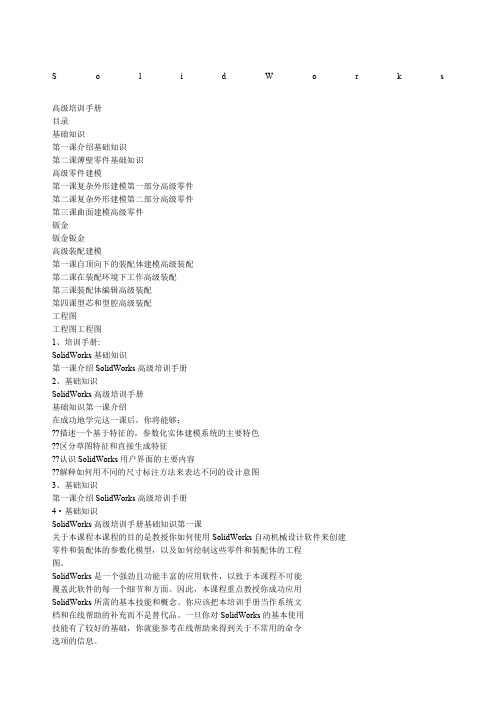
S o l i d W o r k s高级培训手册目录基础知识第一课介绍基础知识第二课薄壁零件基础知识高级零件建模第一课复杂外形建模第一部分高级零件第二课复杂外形建模第二部分高级零件第三课曲面建模高级零件钣金钣金钣金高级装配建模第一课自顶向下的装配体建模高级装配第二课在装配环境下工作高级装配第三课装配体编辑高级装配第四课型芯和型腔高级装配工程图工程图工程图1、培训手册:SolidWorks基础知识第一课介绍SolidWorks高级培训手册2、基础知识SolidWorks高级培训手册基础知识第一课介绍在成功地学完这一课后,你将能够:??描述一个基于特征的,参数化实体建模系统的主要特色??区分草图特征和直接生成特征??认识SolidWorks用户界面的主要内容??解释如何用不同的尺寸标注方法来表达不同的设计意图3、基础知识第一课介绍SolidWorks高级培训手册4·基础知识SolidWorks高级培训手册基础知识第一课关于本课程本课程的目的是教授你如何使用SolidWorks自动机械设计软件来创建零件和装配体的参数化模型,以及如何绘制这些零件和装配体的工程图。
SolidWorks是一个强劲且功能丰富的应用软件,以致于本课程不可能覆盖此软件的每一个细节和方面。
因此,本课程重点教授你成功应用SolidWorks所需的基本技能和概念。
你应该把本培训手册当作系统文档和在线帮助的补充而不是替代品。
一旦你对SolidWorks的基本使用技能有了较好的基础,你就能参考在线帮助来得到关于不常用的命令选项的信息。
前提条件我们希望参加本课程学习的学生具有如下经验:??机械设计经验??使用WindowsTM操作系统的经验??完成学习使用SolidWorks软件自带的SolidWorks教程手册课程设计原则本课程是按照基于培训目的的设计过程或任务的方法设计的,而不是集中于单独的特征和功能,这种基于任务的培训课程强调完成一项特定的任务所需遵循的过程和步骤。
Solidworks曲面和曲线

根据下图的尺寸进行绘制 ,并进行薄壁切除,薄壁 的尺寸=0.1mm,切除尺 寸=0.1mm
课堂举例2
根据下图的尺寸进行绘制 ,并进行薄壁切除,薄壁 的尺寸=0.1mm,切除尺 寸=0.1mm
课堂举例2
U盘的盖子根据下图圆角边 进行压凹处理,使盖子的内 边能和U盘实体做对应
课堂举例2
U盘的盖子通过实体移动/复 制进行自身旋转45度
在曲面模块中点击缝合曲面 ,选择所有曲面实体,确定 之后形成单一的曲面实体
课堂举例
单击曲面工具栏上的填充曲面 。 选择一边线,用右键单击然后 在 PropertyManager 中为修补 边界 选取选择开环。 在边线设定下: 消除选择预览网格只显示预览 。 在曲率控制中选择相切。 选择应用到所有边线。 同样,另一面也是一样的操作 。
课堂举例2
对其进行抽壳,厚度为 0.5mm
课堂举例2
在曲面上做一直径为 2mm的孔,只贯穿上表 面
课堂举例2
在此绘制一灯管
课堂举例2
通过右视基准面 进行左右分割, 使其成两个实体
课堂举例2
两实体边进行倒圆角处理 ,圆角=0.1mm
课堂举例2
通过上视基准面 进行上下分割, 使U盘实体分成上 下两个部分
边界曲面
小提示:
边界曲面特征可用于生成在两个方 向上(曲面所有边)相切或曲率连 续的曲面。大多数情况下,这样产 生的结果比放样工具产生的结果质 量更高。消费性产品设计师以及其 他需要高质量曲率连续曲面的人可 以使用此工具。
剪裁曲面
剪裁类型:
标准:使用曲面、草图实体、曲线、基 准面,等等来剪裁曲面。 相互:使用曲面本身来剪裁多个曲面。
参数: 恒定螺距。在螺旋线中生成恒定螺距。 可变螺距。根据您所指定的区域参数生 成可变的螺距。 区域参数(仅对于可变螺距)。为可变 螺距螺旋线设定圈数(Rev)或高度(H )、直径(Dia)、及螺距率(P)。 高度 (仅限螺旋线)。设定高度。 螺距。为每个螺距设定半径更改比率。 圈数。设定旋转数。 反向。将螺旋线从原点处往后延伸,或 生成一向内涡状线。 开始角度。设定在绘制的圆上在什么地 方开始初始旋转。 顺时针。设定旋转方向为顺时针。 逆时针。设定旋转方向为逆时针。 锥形螺纹线。生成锥形螺纹线。 锥度角度 。设定锥度角度 锥度外张。将螺纹线锥度外张。
solidworks培训及目的计划
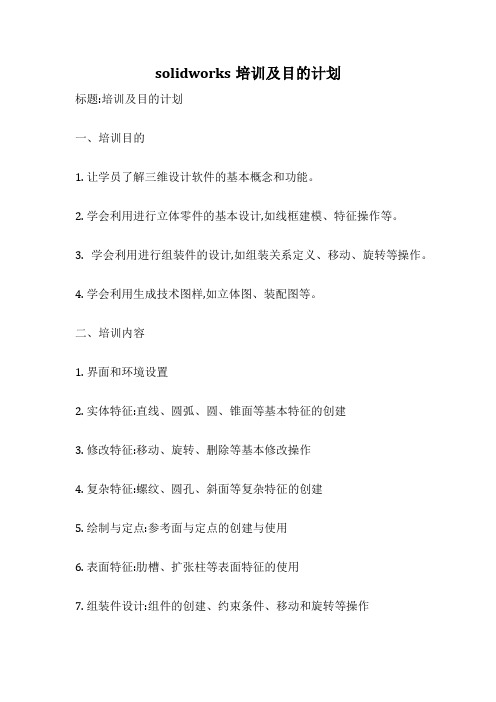
solidworks培训及目的计划
标题:培训及目的计划
一、培训目的
1. 让学员了解三维设计软件的基本概念和功能。
2. 学会利用进行立体零件的基本设计,如线框建模、特征操作等。
3. 学会利用进行组装件的设计,如组装关系定义、移动、旋转等操作。
4. 学会利用生成技术图样,如立体图、装配图等。
二、培训内容
1. 界面和环境设置
2. 实体特征:直线、圆弧、圆、锥面等基本特征的创建
3. 修改特征:移动、旋转、删除等基本修改操作
4. 复杂特征:螺纹、圆孔、斜面等复杂特征的创建
5. 绘制与定点:参考面与定点的创建与使用
6. 表面特征:肋槽、扩张柱等表面特征的使用
7. 组装件设计:组件的创建、约束条件、移动和旋转等操作
8. 生成图样:立体图、装配爆炸图、部分图等不同视图的生成
9. 其他功能:参数设计、曲面设计等辅助功能的使用
三、培训流程
1. 理论讲解
2. 案例演练
3. 学员练习操作
4. 答疑分享
5. 效果测试与 -
以上就是"培训及目的计划”的一个参考内容,可根据实际需求进行修改完善。
SolidWorks高级培训手册(全套教程)
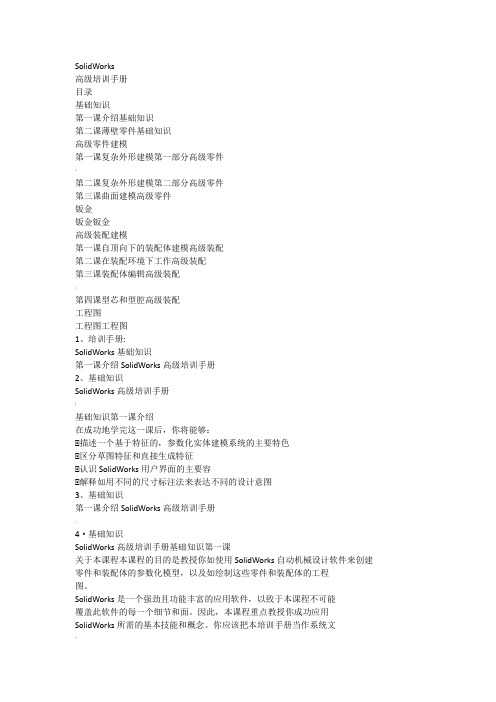
SolidWorks高级培训手册目录基础知识第一课介绍基础知识第二课薄壁零件基础知识高级零件建模第一课复杂外形建模第一部分高级零件~第二课复杂外形建模第二部分高级零件第三课曲面建模高级零件钣金钣金钣金高级装配建模第一课自顶向下的装配体建模高级装配第二课在装配环境下工作高级装配第三课装配体编辑高级装配:第四课型芯和型腔高级装配工程图工程图工程图1、培训手册:SolidWorks基础知识第一课介绍SolidWorks高级培训手册2、基础知识SolidWorks高级培训手册!基础知识第一课介绍在成功地学完这一课后,你将能够:描述一个基于特征的,参数化实体建模系统的主要特色区分草图特征和直接生成特征认识SolidWorks用户界面的主要容解释如用不同的尺寸标注法来表达不同的设计意图3、基础知识第一课介绍SolidWorks高级培训手册;4·基础知识SolidWorks高级培训手册基础知识第一课关于本课程本课程的目的是教授你如使用SolidWorks自动机械设计软件来创建零件和装配体的参数化模型,以及如绘制这些零件和装配体的工程图。
SolidWorks是一个强劲且功能丰富的应用软件,以致于本课程不可能覆盖此软件的每一个细节和面。
因此,本课程重点教授你成功应用SolidWorks所需的基本技能和概念。
你应该把本培训手册当作系统文档和在线帮助的补充而不是替代品。
一旦你对SolidWorks的基本使用技能有了较好的基础,你就能参考在线帮助来得到关于不常用的命令选项的信息。
前提条件我们希望参加本课程学习的学生具有如下经验:机械设计经验使用WindowsTM操作系统的经验完成学习使用SolidWorks软件自带的SolidWorks教程手册课程设计原则本课程是按照基于培训目的的设计过程或任务的法设计的,而不是、集中于单独的特征和功能,这种基于任务的培训课程强调完成一项特定的任务所需遵循的过程和步骤。
通过对应用实例的学习来演示这些步骤,你将会学到为完成一项设计任务所需的命令、选项和菜单。
最新常州solidworks我培训8第八章曲线与曲面PPT课件

单击[剪裁工具]项目中图标右侧的显示框,然后在图形区域中选 择一个曲面作为剪裁工具;单击[保留部分]项目中图标右侧的显 示框,然后在图形区域中选择曲面作为保留部分。所选项目会在对 应的显示框中显示。 ▪ 4、如果在步骤(2)中选择了[互相剪裁],则在[选择]栏中 单击[剪裁曲面]项目中图标右侧的显示框,然后在图形区域中选 择作为剪裁曲面的至少两个相交曲面;单击[保留部分]项目中图 标右侧的显示框,然后在图形区域中选择需要的区域作为保留部分 (可以是多个部分),所选项目会在对应的显示框中显示。 ▪ 5、单击按钮,完成曲面的剪裁。
8.5.4 移动/复制/旋转曲面
▪ 要移动/复制曲面,可如下操作: ▪ 1、选择[插入]|[曲面]|[移动/复制]命令。 ▪ 2、在[移动/复制曲面]属性管理器中单击[要移动/复制的曲面]栏中
图标右侧的显示框,然后在图形区域或特征管理器设计树中选择要移动/ 复制的曲面。
▪ 3、如果要复制曲面,则选择[复制]复选框,然后在 微调框中指定复 制的数目。
▪ 延伸曲面可以在现有曲面的边缘,沿着切线方向,以直线或随曲面的 弧度产生附加的曲面。
▪ 要延伸曲面,可如下操作: ▪ 1、单击曲面工具栏上的延伸曲面 按钮,或选择[插入]|[曲面]
|[延伸曲面]命令。 ▪ 2、在[延伸曲面]属性管理器中单击[拉伸的边线/面]栏中的第一
个显示框,然后在右面的图形区域中选择曲面边线或曲面。此时被选 项目出现在该显示框中,如图所示。 ▪ 3、在[终止条件]一栏中的单选按钮组中选择一种延伸结束条件。 ▪ (1)[距离]:在 微调框中指定延伸曲面的距离。 ▪ (2)[成形到某一面]:延伸曲面到图形区域中选择的面。 ▪ (3)[成形到某一点]:延伸曲面到图形区域中选择的某一点。 ▪ 4、在[延伸类型]一栏的单选按钮组中,选择延伸类型。 ▪ (1)[同一曲面]:沿曲面的几何体延伸曲面。 ▪ (2)[线性]:沿边线相切于原来曲面来延伸曲面。 ▪ 5、单击 按钮,完成曲面的延伸。如果在步骤(2)中选择 ▪ 的是曲面的边线,则系统会延伸这些边线形成的曲面;如 ▪ 果选择的是曲面,则曲面上所有的边线相等地延伸整个曲面。
SolidWorks曲面高级教程

SolidWorks 高级曲面教程SolidWorks 高级曲面教程SolidWorks 高级曲面教程关于本课程 (2)第一章了解曲面 (2)1.1 实体和曲面 (2)1.2 使用曲面的原因 (11)第二章曲面入门 (14)2.1 基本曲面建模 (14)第三章实体—曲面混合建模 (22)3.1 概述 (22)3.2 使用曲面编辑实体实例 (22)3.3 曲面作为构造几何体实例 (26)3.4 面的复制 (29)第四章修补与编辑输入的几何体 (32)4.1 输入数据 (32)4.2 修补与编辑输入的几何体 (33)第五章高级曲面建模 (41)5.1 高级曲面建模实例 (41)第六章接合与修补 (61)6.1 复杂的接合实例 (61)6.2 光滑修补 (68)6.3 自由形(任意多边形) (71)6.4 边角融合 (77)第七章主模型技术 (85)7.1 主模型技术的概述 (85)7.2 曲面主模型的实例 (86)7.3 实体主模型实例 (94)关于本课程•前提条件—机械设计基础—使用Windows操作系统经验—已经学习了SolidWorks在线教程和基础教程•教程设计原则—基于过程或任务的方法,不专注于单项特征和软件功能•使用本教程—在教室指导下,在培训中进行。
边演示,边练习•关于文档的注意点•本教程使用约定小四、黑色字体表明是SolidWorks软件的命令或选项第一章了解曲面本章内容要点:•理解实体与曲面的异同点•创建拉伸曲面与平面•剪裁曲面与解除剪裁曲面•缝合曲面•由曲面生成实体•在实体或曲面中删除面•理解NURBS曲面以及ISO-参数(U-V)曲线的属性•熟悉常见的曲面类型•了解典型的曲面建模操作模式1.1 实体和曲面在 SolidWorks 中,实体和曲面是非常相似的。
实体和曲面包含的是两类不同的信息,更确切的说是包括两类实体(entity)。
1)几何信息:几何纤细描述的是形状,例如物体的扁平或者翘曲、直线形或者弯曲状。
SolidWorks曲面造型培训

梳形图与曲率连续
简化样条曲线
简化样条曲线命令用来减少样条曲线中的点数量并提 高包含复杂样条曲线的模型的系统性能 。
曲面详述
曲面是3D设计中重要的建模手段,适用于构造复杂的 3D模型。
平面区域 拉伸曲面 旋转曲面 等距曲面 延展曲面 扫描曲面 放样曲面
曲面基础特征
平面区域
定义:有一个2D草图或零件上的封闭环生成的一个有限 边界组成的平面。
面部曲线
定义:从面或曲面中提取出ISO参数(UV)曲线,你 可以生成均匀分布的曲线,也可以生成两个正交的曲 线。
作用:为输入的曲面提取曲线,然后使用面部曲线进 行局部调整。
螺旋线/涡状线
螺旋线/涡状线是用一个圆草图实体生成的,它主要用来 作为引导线或路径使用。
组合曲线
定义:通过将曲线、草图几何和模型边线组合为一条单 一曲线来生成组合曲线。 作用:使用该曲线作为生成放样或扫描的引导曲线 。
样条曲线
定义:样条曲线是通过一系列控 制点的连续曲线。SW的样条曲 线实际上是二阶的C样条曲线, SW目前并不支持B样条曲线。
样条曲线可以通过拖拽直观的调整外形,它是构建不规则 曲线的基本功,也是构成自由区面的基础。 样条曲线的基本操作有:
•绘制样条曲线 •编辑样条曲线 •添加几何关系 •显示曲率半径和拐点 •套合样条曲线 •显示样条曲线的曲率 •简化样条曲线
分割曲线
定义:草图投影到曲面或平面 所生成的曲线。 作用:
•将所选面分割为多个分离面; •将草图投影到曲面,形成分割线,如:分型面。
投影曲线
定义:
1. 将绘制的曲线投影到模型面上来生成一条 3D 曲线。
2. 首先在两个相交的基准面上分别绘制草图,此时系统 会将每一个草图沿所在平面的垂直方向投影得到一个 曲面,最后这两个曲面在空间中相交而生成一条 3D 曲线。
- 1、下载文档前请自行甄别文档内容的完整性,平台不提供额外的编辑、内容补充、找答案等附加服务。
- 2、"仅部分预览"的文档,不可在线预览部分如存在完整性等问题,可反馈申请退款(可完整预览的文档不适用该条件!)。
- 3、如文档侵犯您的权益,请联系客服反馈,我们会尽快为您处理(人工客服工作时间:9:00-18:30)。
PhotoWorks (贴材质)
班马纹
面曲线
曲率梳形
偏差分析
曲面品质
接触
相切
曲率连续
曲率连续更高级
曲面建构功能
扫出
造型
C2圆角
填补曲面
平坦曲面
弯曲
规则曲面
叠层拉伸
旋转
伸长
圆顶
变形
边界曲面
曲面编辑功能
单曲面修剪
曲面相互修剪
厚面
删除面
延伸曲面
恢复修剪曲面
缝织曲面
移动面
置换面
自由曲面
曲面编辑功能
修剪曲面(Trim Surface)
可以使用曲面、基准面、或草图作为修剪工具来修剪相交曲面。您也可以 将曲面和其他曲面联合使用作为相互的修剪工具
曲面编辑功能
标准
使用曲面、草图像素、曲线、基准面等修剪曲面
使用单一曲面修剪
保持选择结果
使用草图修剪
保持选择结果
曲面编辑功能
互相 使用曲面本身修剪多个曲面
将曲面设定边界可移动并进行托曳
将实体面设定边界可移动并进行托曳
曲面编辑功能
缝织曲面(Knit Surface)
将两个或多个面和曲面合并成一个
缝织曲面的事项:
曲面的边线必须相邻并且不重迭。 曲面不必处于同一基准面上。 选择整个曲面本体,或选择一或多个相邻的曲面本体。 缝织曲面不会吸收用于产生它们的曲面。 当缝织曲面形成一个封闭的体积时,产生一个实体,或将其保留为曲面本体
曲面
实体模型
探索您不知道的…
变形(Deform Overview)
使用变形特征既可以局部变更复杂曲面或实体模型的形状,也可以整体变更, 而不必考虑产生模型的草图或特征限制。 您可以同时套用变形特征到SolidWorks及输入的模型上。 有三种变形类型:点 、曲线对曲线、曲面推挤。
探索您不知道的…
课程内容
曲面设计
曲面概念 曲面本体 曲线特征 曲面品质 曲面建构功能 曲面编辑功能 曲面使用技巧提醒 曲面输出 曲面输入
曲面概念(Surfaces Overview)
曲面与实体建构的差异(使用时机)
一般而言实体模型档案才是我们最终的需求。 曲面建构是建构过程的〝手段〞,而不是目地。 当实体建构的方式无法满足所需求时,也就是需要以曲面为辅助工具 来达到我们模型设计的需求。
删除曲面本体中的面
删除及填补曲面
删除和贴补曲面本体上的面
曲面编辑功能
自由形态(Freeform)
自由形态特征可修改曲面或实体面。一次只能修改一个面,而且面只能有四个 边线。设计师可以产生控制曲线和控制点,然后推拉控制点以将面修改,从而 对变形进行直接的交互式控制。使用三度空间参考来限制推拉的方向。 您可以藉由在任何面上使用分模线的方式来投影草图,以便产生四个边的面。 面越接近矩形,结果也将越对称。当您使用自由形态以平滑处理曲面上的绉褶 时,这个功能就特别有用。
※注意:如果未列出您所要输出的系 统,请参考该系统的说明文件以查看 其所支持的像素并选择合适的设定。
MULTICAD SMARTCAM SURFCAM TEKSOFT
144 142 128 126 110 102 100 - 144 142 128 126 110 102 100 - 144 142 128 126 110 102 100 - 144 142 128 126 110 102 100 -
曲面输出
IGES实体/曲面像素,输出数据为实体或曲面像素。 选择输出要套用的坐标系统。
曲面输出
Parasolid输出选项 版次:
请选择目标系统支持的类型。
展开组合件之阶层关系:
(仅适用于组合件)。将组合件展开至只有一层的零件本体。 展开的档案包 含一个最高层组ቤተ መጻሕፍቲ ባይዱ件和一系列包含输入特征的零件。
C3 (G3) –曲率曲线连续,且平滑 无尖角, 曲率吻合度比C2佳 。
曲面品质
常见的衔接形式
C0一般接触
C1相切
C2连续
曲面品质
C2的重要性:汽车…等不会单纯使用C1(圆角)因为它需要 高质量的曲面结构。
非单纯使用圆角功能;所有曲面为C2以上的质量
曲面品质
曲面检验工具
一般彩现
曲率
RealView
曲面编辑功能
恢复修剪曲面(Untrim Surface)
可以沿曲面的自然边界延伸现有的曲面来修补曲面上的孔及外部的边线。您也 可以指定百分比来延伸自然的边界,或连接端点来填补曲面。将恢复修剪曲面 工具与任何输入的曲面或您产生的曲面一起使用。
曲面编辑功能
删除面
删除:从曲面本体中删除一个面,或从实体中删除一或多个面以产生曲面 删除及贴补:从曲面本体或实体中删除一个面,并自动贴补及修剪本体 删除及填补:删除面及产生一个单一面来封闭任何缝隙
曲面概念(Surfaces Overview)
您可用下列方法来产生曲面︰
由草图或基准面上的一组封闭边线插入一个平坦基准面。 从草图伸长,旋转,扫出,或迭层拉伸 从现有的面或曲面偏移 输入档案 产生中间曲面 放射曲面 选取曲面边线和顶点来作为扫出的导引曲线和路径 加厚曲面来产生一实体或除料特征 用成形至某一面或至某面平移处终止型态,来伸长一实体或除料特征 透过加厚已经缝合成封闭体的曲面来实例化特征。
将变形面先进行删除再重制
迭层拉伸与填补曲面可以改善曲面质量 尽量减少曲面的数量以达到圆滑的效果
尽量减少面的数量以方便圆角与薄壳的制作
工业设计
以线条勾勒出设计意念(如下图) 将图片扫描,插入至草图平面中 步 骤:
1.使用草图功能-插入草图图片指令 2.将图形置入,并定位重设大小 3.做2D草图描绘轮廓 4.使用3D特征或曲面建构外形
圆顶(Dome)
您可以同时在一个模型中产生一或多个圆顶特征。 选择一或多个平坦或非平坦的面。
曲面编辑功能
可移动的原始边界
原始边界是可移动的,但是原始相切并未维护。您可以使用控制点拖曳与修改 边界,就如同您修改面的方式一样。选择边界控制点或点并且拖曳以便将它移 动。 方向1对称、方向2对称(如果零件为单向对称时可以使用)。让您可以利用单 一方向跨面对称线新增对称控制曲线。当您到达对称基准面时会出现一个基准 面 ,您可以在此基准面上产生一个控制曲线。使用此选项以设计一半的模型, 然后让自由形态对称地套用设计至另一半。
曲面本体(Surface Bodies)
如何辨识现在的模型是实体还是曲面?
曲线特征
分割线:侧影轮廓线/投影线/相交
投影曲线:草图到面上/草图到草图 合成曲线:2D,3D几何线段/曲线/模型边线 XYZ点曲线:坐标清单 参考点曲线:使用者定义的点或已存在的顶点 螺纹曲线:螺距/高度/圈数/涡卷线
曲面品质
不佳的曲线质量造成不佳的曲面质量
『曲面品质较差』
『轮廓由多弧衔接』
曲面品质
好的曲线才有好的曲面
『较佳的曲面品质』
『单一曲线轮廓』
曲面品质
配合不规则曲线之公差
误差值–低
误差值–高
曲面品质
曲率梳形–曲线曲率质量分析之工具
曲率变化
“0”曲率
曲率折点
曲面品质
认识曲率
C0 (G0) –曲线不断,但是有角; 曲面没有裂缝,但是有棱角。 C1 (G1) –曲线不断,平滑无尖角; 曲面连续,没有棱角。如导圆角。 C2 (G2) –曲率曲线连续无断点, 斑马线平滑,无尖角, 面圆角(曲 率连续)。
曲面输出
曲面输出
曲面表现方式/系统偏好设定:
曲面表示
STANDARD NURBS ALIAS
输出的IGES像素类型
144 142 128 126 122 120 110 102 100 144 142 128 126 110 102 100 - -
144 142 128 126 122 120 110 102 100
曲面概念(SurfacesOverview)
曲面是一种可用来实例化特征的几何类型。
它无质量,体积可言 如同一立方体,是由六个面组成,内为空心架构 它主要是辅佐实体模型建构使用 大部份应用于模型外观设计 有时于档案交换时,作必要的处理动作 在工程图中,并无法看到曲面形状,除非强迫显示
实体面
曲面
曲面编辑功能
NURBS的基本法则
一张曲面是由U方向和V方向的方程式定义出来 ,所以NURBS基本上是四边面 如果你看到的曲面不是四边面 ,大多是Trim或是拼接后的结果 或是有收敛点的 情形。 如图所示Iso线是表明曲面复杂度的重要参考 通常曲面越单纯Iso就越少 ,图中比较粗线的Edit PointIso就是来自于原始边线 的Edit Point(在没有Rebuild的情况下),(Rebuild有时是精简化的过程 边线过于 复杂的EditPoint会在定义的NURBS宽容度中省略 相关观念容后再叙)。 反之 如果你使用Palette > Curve Edit > Duplicate Curve,对曲面的边线作 NoRebuild的边线复制 所产生的曲线 必定在与Edit PointIso交集处有Edit Point, 描述型的Iso (Descriptive Iso)是虚线 可以用Palette > Object Edit > Patch Precision选项增减 ,2就是两边边线3就是加入一条描述型的Iso以此类推 。 其实照Iso的定义 一张曲面不管是在U方向或是V方向Iso应该都有无限多,Edit Point Iso和DescriptiveIso仅是代表而已 。 邻近的Edit Point Iso之间 隔起来的区域 就是Patch。
